暂未设置文章
windows防火墙配置错误怎么解决方法
资讯 0
在使用 Windows 操作系统的过程中,防火墙配置错误是一个较为常见的问题,它可能会导致网络连接不稳定、安全风险增加等情况。下面将详细介绍 Windows 防火墙配置错误的解决方法,帮助用户轻松应对这一问题。
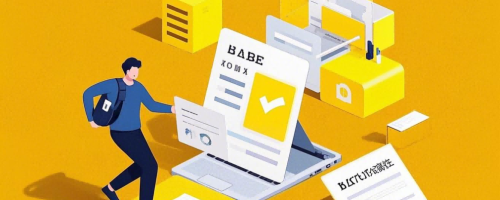
一、了解 Windows 防火墙
Windows 防火墙是系统自带的网络安全防护工具,它可以阻止未经授权的网络访问,保护计算机免受恶意软件、黑客攻击等威胁。由于用户的误操作或其他原因,防火墙的配置可能会出现错误,影响其正常功能。
二、常见的 Windows 防火墙配置错误及表现
1. 防火墙关闭或禁用:如果防火墙被意外关闭或禁用,计算机将失去网络安全保护,容易受到各种网络攻击。表现为可以随意访问外部网络,没有任何限制。
2. 防火墙规则设置错误:防火墙规则决定了哪些网络流量可以通过防火墙,哪些被阻止。如果规则设置错误,可能会导致某些正常的网络应用无法正常工作,或者允许了恶意软件的网络访问。例如,误将某个常用的软件设置为禁止访问网络,导致该软件无法连接到服务器。
3. 防火墙异常提示或报:有时,防火墙可能会出现异常提示或报,如“防火墙阻止了某个程序的访问”等。这可能是由于防火墙对某些程序的行为产生了误判,或者该程序本身存在安全风险。
三、解决 Windows 防火墙配置错误的方法
1. 打开 Windows 防火墙
- 按下 Windows 键 + R 组合键,打开运行对话框。
- 在运行对话框中输入“control firewall.cpl”,然后点击确定。
- 在 Windows 防火墙窗口中,确保“启用防火墙”选项处于选中状态。如果未选中,可以点击“启用”按钮开启防火墙。
2. 检查防火墙规则
- 点击左侧的“高级设置”链接,打开高级安全 Windows 防火墙窗口。
- 在左侧的导航栏中,选择“入站规则”或“出站规则”,根据需要检查相应的规则。
- 右键点击某个规则,选择“属性”查看规则的详细信息。确保规则的设置符合你的需求,如允许的程序、端口等。如果需要添加新的规则,可以点击“新建规则”按钮进行设置。
3. 排除特定程序或端口
- 如果某个程序被防火墙误阻止,可以将其添加到防火墙的例外列表中。在高级安全 Windows 防火墙窗口中,选择“入站规则”或“出站规则”,右键点击相应的规则,选择“属性”。
- 在规则属性窗口中,切换到“范围”选项卡,点击“添加程序”按钮,选择被阻止的程序,并点击“确定”。
- 对于特定的端口,如果需要允许通过防火墙,可以在高级安全 Windows 防火墙窗口中,选择“入站规则”或“出站规则”,右键点击空白处,选择“新建规则”。
- 在新建规则向导中,选择“端口”,然后点击“下一步”。选择要允许的端口类型(如 TCP 或 UDP)和端口号,点击“下一步”。继续设置规则的其他属性,如允许的操作等,最后点击“完成”。
4. 修复防火墙故障
- 如果以上方法无法解决防火墙配置错误,可以尝试修复防火墙故障。按下 Windows 键 + X 组合键,选择“命令提示符(管理员)”。
- 在命令提示符窗口中,输入“netsh winsock reset”并按下回车键,然后重启计算机。这将重置 Windows 套接字层,可能有助于解决防火墙相关的问题。
- 如果问题仍然存在,可以尝试使用系统还原功能将计算机恢复到之前正常的状态。在系统属性窗口中,选择“系统保护”选项卡,点击“系统还原”按钮,按照向导操作选择合适的还原点进行还原。
四、预防 Windows 防火墙配置错误的措施
1. 定期备份防火墙配置:可以通过导出防火墙规则等方式备份防火墙的配置,以便在出现问题时能够快速恢复。
2. 注意防火墙的提示和报:及时关注防火墙的提示和报信息,了解哪些程序或网络活动被防火墙阻止,避免误操作。
3. 学习防火墙的基本原理和操作:了解 Windows 防火墙的基本原理和操作方法,能够更好地配置和管理防火墙,避免因配置错误而导致的问题。
4. 安装可靠的安全软件:除了 Windows 防火墙,还可以安装其他可靠的安全软件,如杀毒软件、网络防火墙等,共同保护计算机的网络安全。
Windows 防火墙配置错误是一个可以解决的问题,通过正确的操作和方法,用户可以轻松修复防火墙配置错误,恢复网络安全保护。注意预防措施,能够避免类似问题的再次发生,保障计算机的正常使用和网络安全。
本网站部分资源来自网络,仅供大家学习参考,请与24小时之内删除 软件无法下载或下载后无法使用,请点击报错,谢谢!
相关推荐
暂无记录




















